SAP Solution Manager 7.0 EHP1 のインストール⑮ [SAP]
⑭ではカーネルパッチを適用しました。
今回はABAPのサポートパッケージ(SP)です。
サポートパッケージはパッチの塊です。
おおまかに以下の種類があり、それぞれで適用方法が異なります。
・SAP Kernel
・ABAP
・Java System
今回はABAPのSPです。
以下は Solution Manager 7.0 EHP1 の初期状態のSPの状態です。
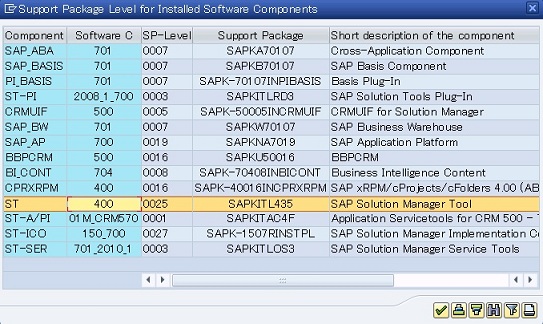
ABAPのSPは各コンポーネント毎に分かれていて、それぞれのコンポーネントに対して適用する事が出来る建て前になってます。
と言うのも、ERP ならばその細モジュールである EA-HR(拡張人事管理) と FI-CAX(FI-CA拡張) ではほぼ関連性が無いので、個別に適用したり、未使用なので適用しなかったりする事が出来ますが、実際にはコンポーネント間で関連しているコンポーネントも多く、結果として推奨するSPのセットといのがあります。
SPのセットをSPS(サポートパッケージスタック)と言います。
基本的には同時期に作られたSP群がSPSになっていて、ERP6.0 SPS12 といった場合、SAP_APPL600 SP12 を中心にしたSAPの推奨するSPのセットになり、Solution Manager 7.0 EHP1 SPS25 の場合、ST 400 SP25 を中心にしたSAPの推奨するSPのセットになります。
特別な理由が無い限り、SPを適用する場合はこのSPSでSPを適用する事になります。
SPのダウンロードはSAPサービスマーケットプレイスから ダウンロード - ソフトウェアダウンロードセンター の SAP Software Download Center - Support Packages and Patches - Browse our Download Catalog から、Solution Manager 7.0 EHP1 の場合、SAP Technology Components - SAP SOLUTION MANAGER - SAP SOLUTION MANAGER 7.0 EHP 1 の Support Package Stack Download からSPSに含まれるSPをダウンロードします。
SPS関係なく個別のSPをダウンロードする場合は Entry by Component から、コンポーネント毎に指定してダウンロードする事が出来ます。
今回はSPSでダウンロードします。
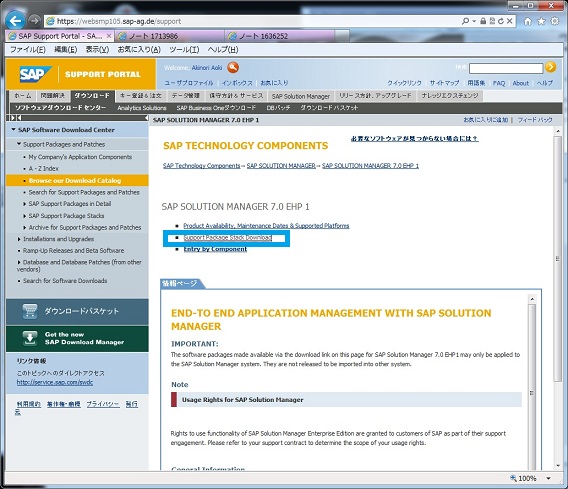
Support Package Stack Download を選択すると下の画面になります。
Start SP Stack に現在の SPSを指定します。今回の場合 SPS25 を指定。
Target SP Stack に最終的に適用する SPSを指定します。今回は SPS30 を指定して Next Step ボタンを押します。
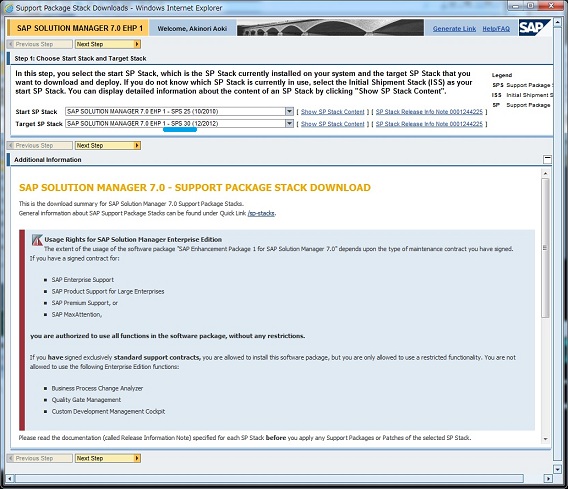
この画面では、ABAPのSPと同時にSAP Kernelや他のバイナリのコンポーネントを指定してダウンロードに含める事が出来ます。
が、Kernelはすでに適用しているので今回は何も選択しませんでした。
必要であれば、Support Package Stack Download ではなく、Entry by Component から後で個別にダウンロードします。
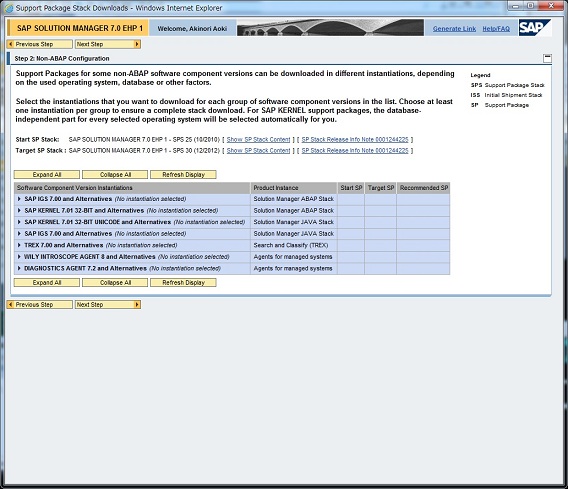
Solution Manager 7.0 EHP1 SPS26 から SPS30 までの 各種SPが選択され、真ん中の Add To Download Basket ボタンを押す事で目的の SPS適用に必要なSPが一括してダウンロードする事が出来る様になります。
Solution Managerは ABAP だけでなく、Java System も含むので、SPも ABAP と Java System の両方含まれています。次回のJavaSystemのSP用に一緒にダウンロードしています。
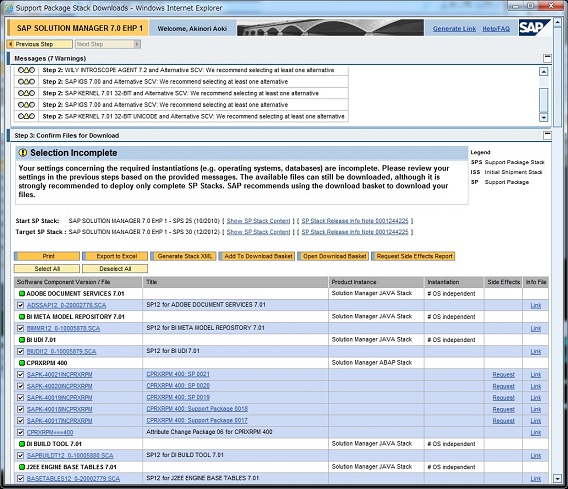
ただし、この一覧では SP適用に必要なプログラム Support Package Manager(SPAM) が含まれないので、SPAM も別にダウンロードする必要があります。
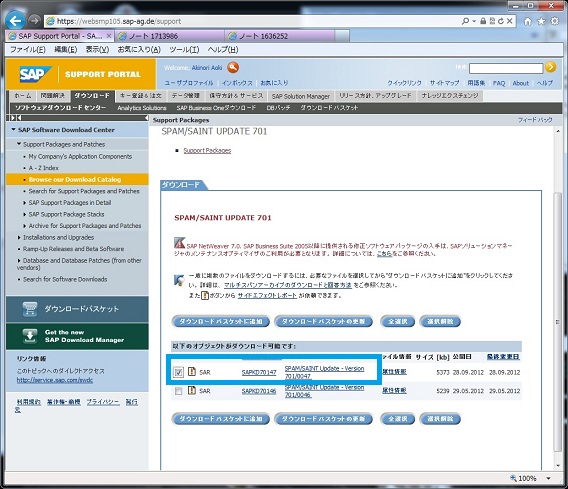
ダウンロードした ABAPのSPは、SAPKD70147.SAR 等の圧縮ファイルになってますので、これらを /usr/sap/trans で SAPCAR を使って解凍します。
cd /usr/sap/trans
SAPCAR -xvf SAPKD70147.SAR
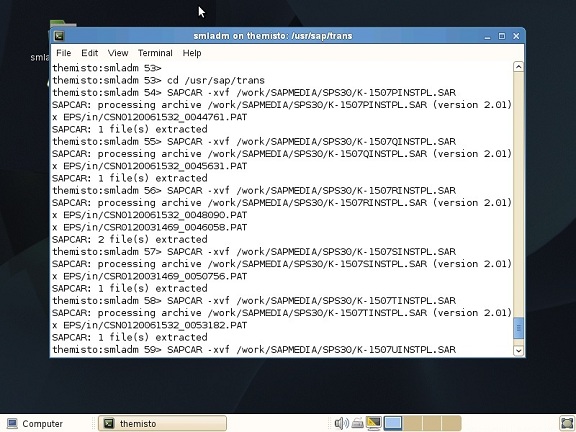
ABAPのSP適用は Tr.SPAM にて適用します。
SPAM で SPを適用する場合は、クライアント000 へ英語で、管理者ユーザ(DDICのコピーユーザが望ましい)でログオンし、Tr.SPAMを起動します。
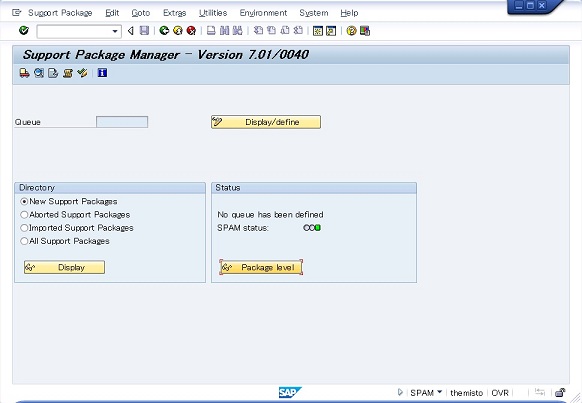
ところが、SPAMを起動すると以下の様な画面が出てきます。
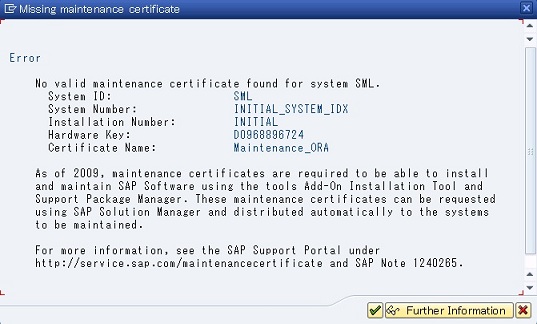
NetWeaver 7.0 の途中から、SPAMでSPを適用するには 保守認証(Maintenance Certificate) が必要になりました。
保守のための認証が無いと SPAM で SPを適用する事は出来ません。
保守認証は SAPのインストールライセンスを取得する所で同じ様に取得する事が出来ますが、認証の期間は3ヶ月に限られます。
その期間が過ぎると、再び SPAM による SP適用が出来なくなります。
保守認証のインストールは Tr.SLICENSE でインストールライセンスのインストールと同じ手順になります。
と、言う事で SAPの正式なインストールライセンスの無い状態では保守認証が取得出来ず、SP適用も出来ません。
SAPの新規インストールでは28日又は180日使用出来るINITIALライセンスが入りますが、これには保守認証は対象外になってます。
とは言え、出来るところまでやってみます。
まず、先ほど /usr/sap/trans/EPS/in に解凍されたSPをシステムに認識させます。
Tr.SPAM のメニュー Support Package - Load packages - From Application Server
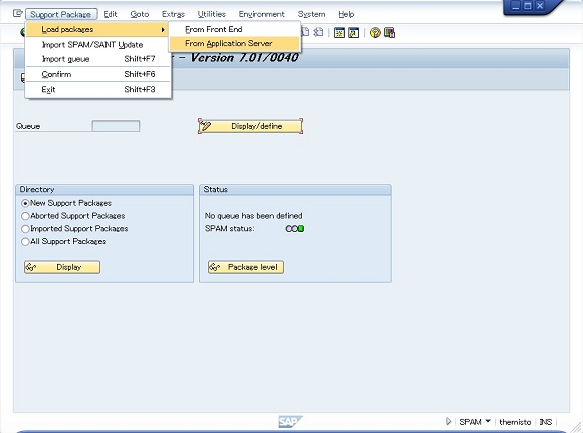
YES で /usr/sap/trans/EPS/in に解凍されたSPを読み取ります。このパスはパラメータ DIR_EPS_ROOT で設定されます。
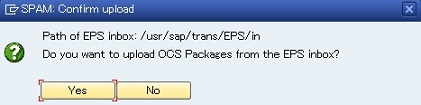
認識出来れば基本的に RC が 0000 になります。
たまにSPAMが古いと読み込めないSPがあり、新しいSPAMが要求される事もあります。
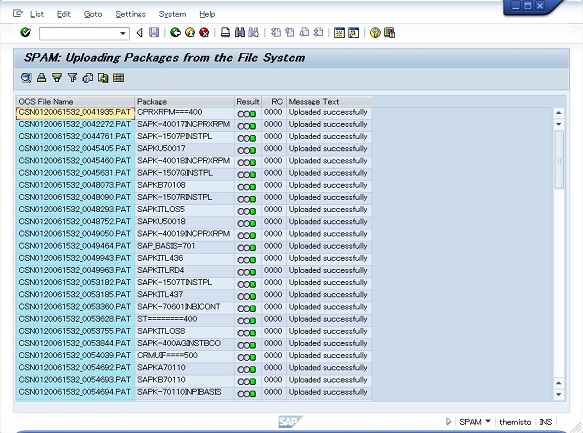
最新のSPには最新の SPAM が要求される事が多いので、SPAM の更新を行います。
SPAMの更新には保守認証が要求されません。
Tr.SPAM のメニュー Support Package - Import SPAM/SAINT Update
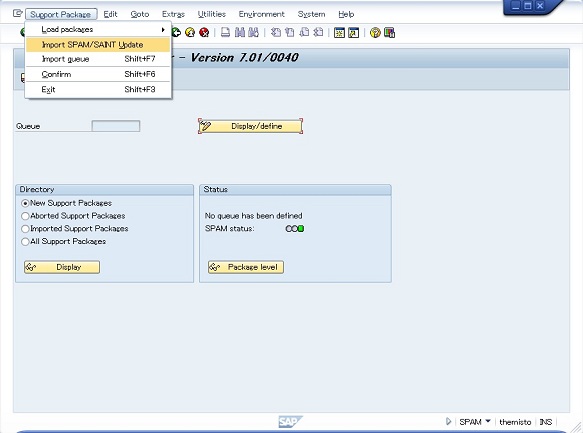
今回は SAPKD70147 をインポートします。
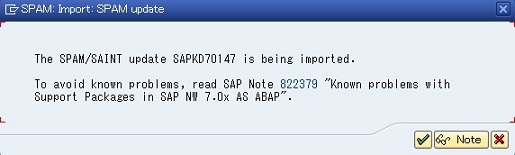
インポート中
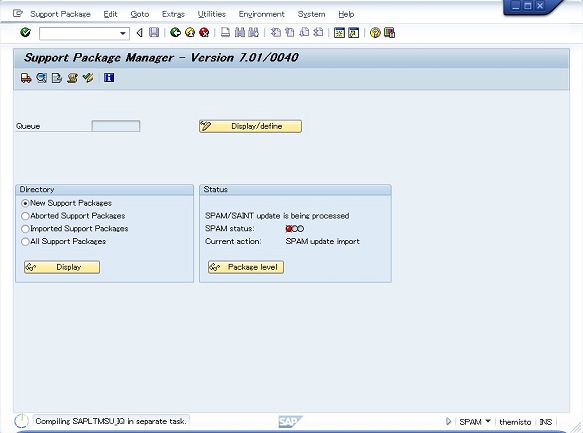
SPAM に限らず、SP適用ではエラーが出ます。
主なものは再度適用を繰り返すと解消されますが、そうでないものはSP全般のノートを確認したりして対処します。
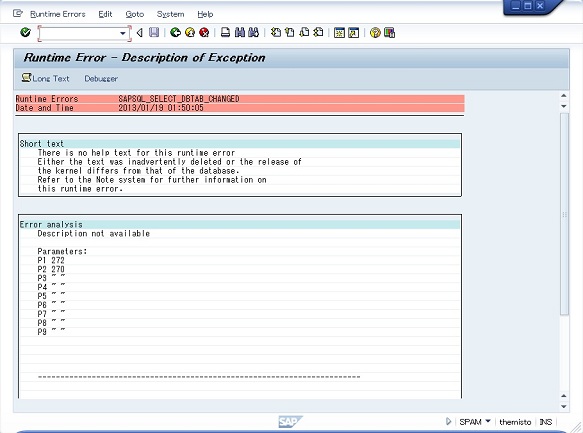
今回も単純に再適用で完了しました。
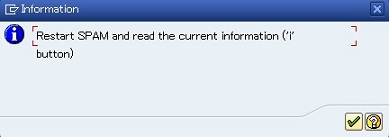
SPAM の レベルが上がっている事が確認出来ます。
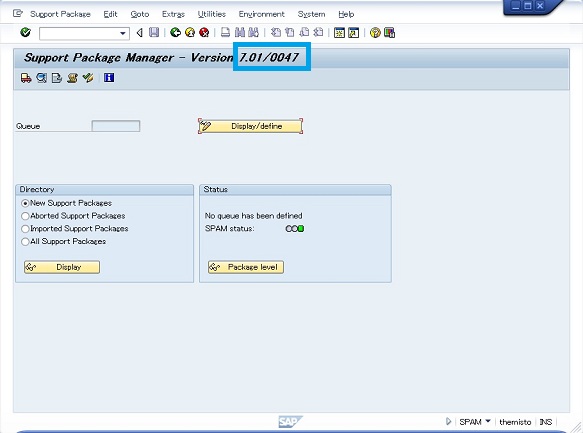
SPの適用は真ん中のボタン Display / define を押して、適用するSPを指定します。
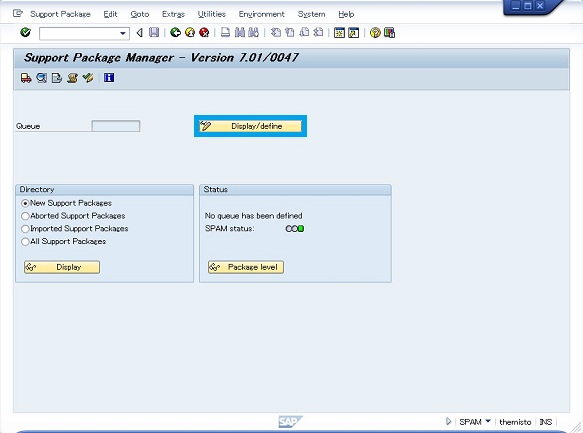
個別にSPを適用する時はそれぞれのコンポーネントを選択しますが、まとめて適用する場合は All Components ボタンを押します。

Calculate Queue ボタンで各コンポーネントで前提SPが揃っているかのチェックをします。
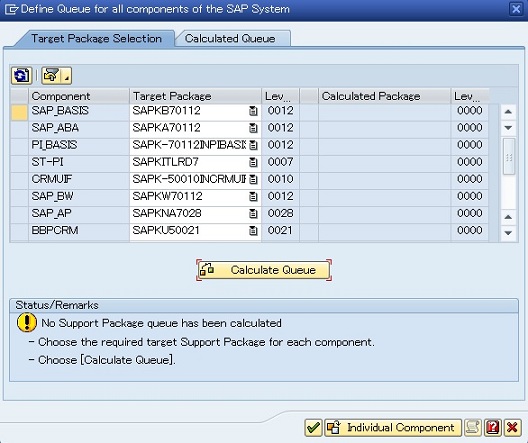
今回は保守認証が取れていないので、ここで拒否されますが、
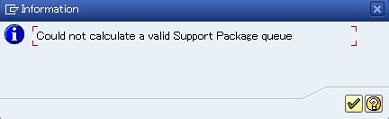
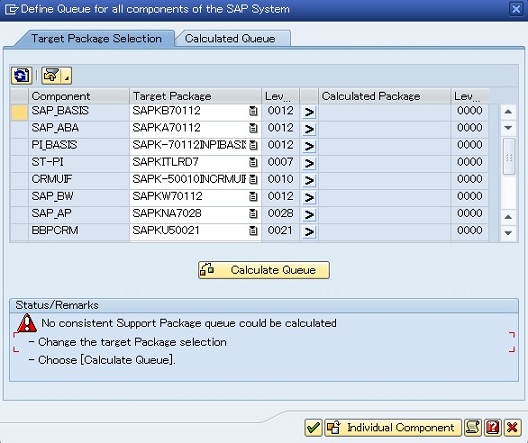
前提が合っていれば、SP適用のキューが生成され、Import Queue ボタンでSP適用が開始されます。
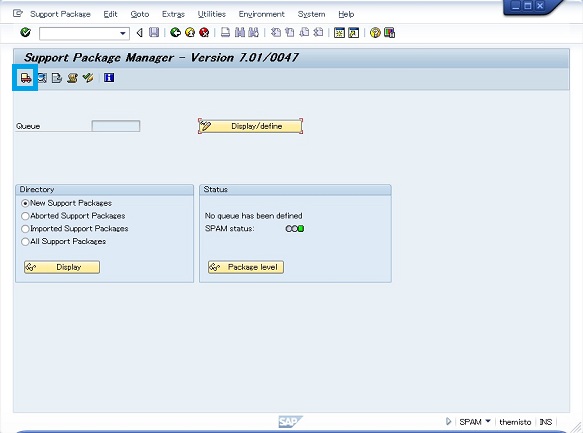
保守認証がないのでABAP のSPはここまでです。
ABAPのSPは別の方法で適用する事が出来る様ですが…
次回はJavaSystemのSPです。
今回はABAPのサポートパッケージ(SP)です。
サポートパッケージはパッチの塊です。
おおまかに以下の種類があり、それぞれで適用方法が異なります。
・SAP Kernel
・ABAP
・Java System
今回はABAPのSPです。
以下は Solution Manager 7.0 EHP1 の初期状態のSPの状態です。
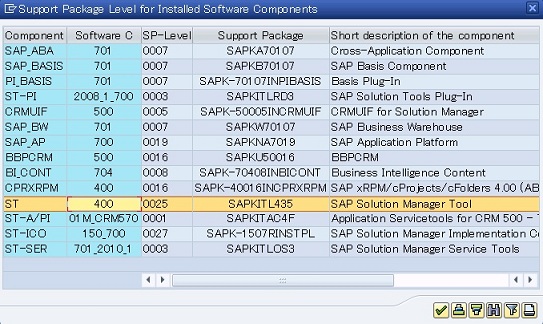
ABAPのSPは各コンポーネント毎に分かれていて、それぞれのコンポーネントに対して適用する事が出来る建て前になってます。
と言うのも、ERP ならばその細モジュールである EA-HR(拡張人事管理) と FI-CAX(FI-CA拡張) ではほぼ関連性が無いので、個別に適用したり、未使用なので適用しなかったりする事が出来ますが、実際にはコンポーネント間で関連しているコンポーネントも多く、結果として推奨するSPのセットといのがあります。
SPのセットをSPS(サポートパッケージスタック)と言います。
基本的には同時期に作られたSP群がSPSになっていて、ERP6.0 SPS12 といった場合、SAP_APPL600 SP12 を中心にしたSAPの推奨するSPのセットになり、Solution Manager 7.0 EHP1 SPS25 の場合、ST 400 SP25 を中心にしたSAPの推奨するSPのセットになります。
特別な理由が無い限り、SPを適用する場合はこのSPSでSPを適用する事になります。
SPのダウンロードはSAPサービスマーケットプレイスから ダウンロード - ソフトウェアダウンロードセンター の SAP Software Download Center - Support Packages and Patches - Browse our Download Catalog から、Solution Manager 7.0 EHP1 の場合、SAP Technology Components - SAP SOLUTION MANAGER - SAP SOLUTION MANAGER 7.0 EHP 1 の Support Package Stack Download からSPSに含まれるSPをダウンロードします。
SPS関係なく個別のSPをダウンロードする場合は Entry by Component から、コンポーネント毎に指定してダウンロードする事が出来ます。
今回はSPSでダウンロードします。
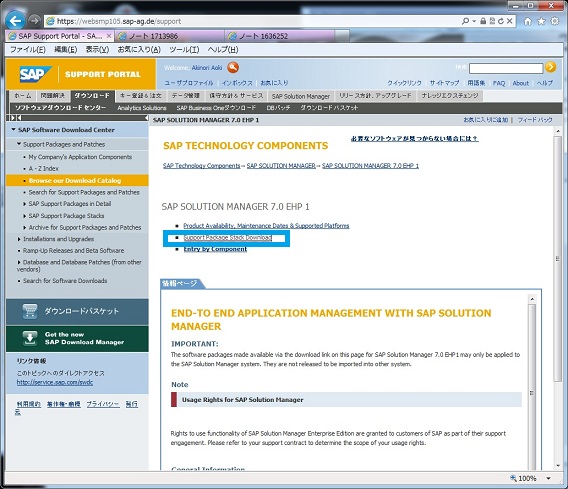
Support Package Stack Download を選択すると下の画面になります。
Start SP Stack に現在の SPSを指定します。今回の場合 SPS25 を指定。
Target SP Stack に最終的に適用する SPSを指定します。今回は SPS30 を指定して Next Step ボタンを押します。
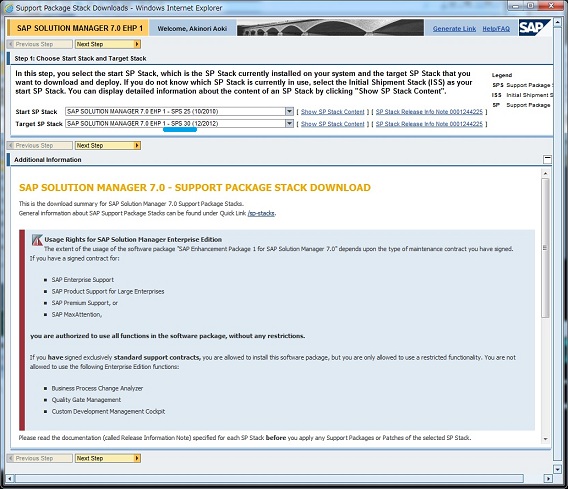
この画面では、ABAPのSPと同時にSAP Kernelや他のバイナリのコンポーネントを指定してダウンロードに含める事が出来ます。
が、Kernelはすでに適用しているので今回は何も選択しませんでした。
必要であれば、Support Package Stack Download ではなく、Entry by Component から後で個別にダウンロードします。
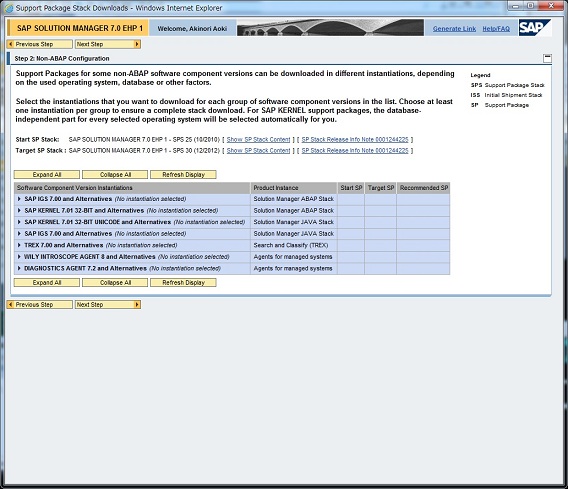
Solution Manager 7.0 EHP1 SPS26 から SPS30 までの 各種SPが選択され、真ん中の Add To Download Basket ボタンを押す事で目的の SPS適用に必要なSPが一括してダウンロードする事が出来る様になります。
Solution Managerは ABAP だけでなく、Java System も含むので、SPも ABAP と Java System の両方含まれています。次回のJavaSystemのSP用に一緒にダウンロードしています。
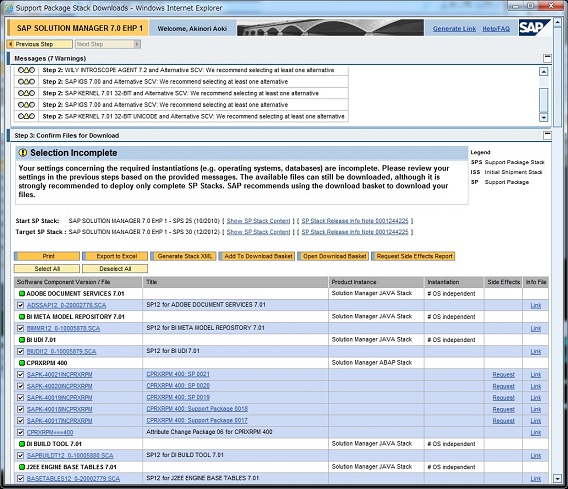
ただし、この一覧では SP適用に必要なプログラム Support Package Manager(SPAM) が含まれないので、SPAM も別にダウンロードする必要があります。
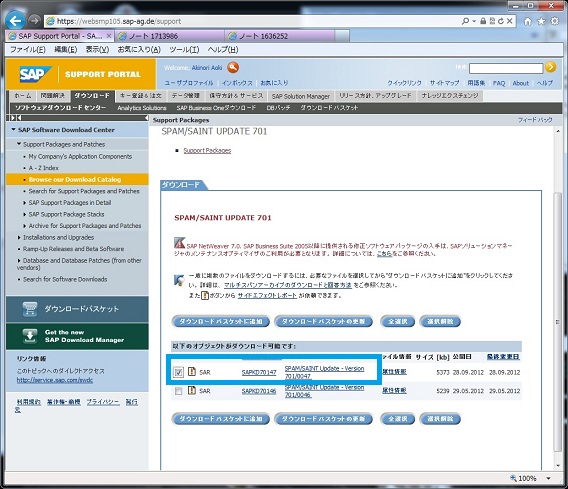
ダウンロードした ABAPのSPは、SAPKD70147.SAR 等の圧縮ファイルになってますので、これらを /usr/sap/trans で SAPCAR を使って解凍します。
cd /usr/sap/trans
SAPCAR -xvf SAPKD70147.SAR
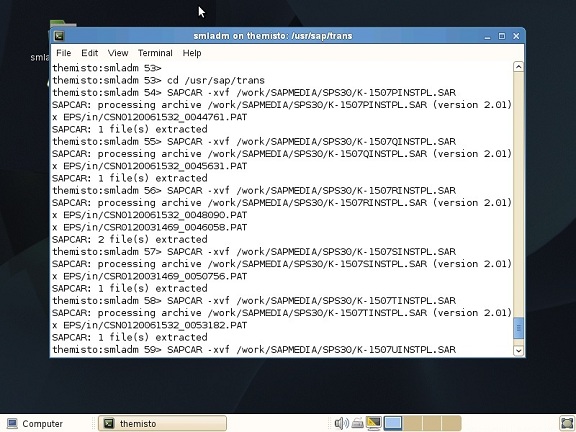
ABAPのSP適用は Tr.SPAM にて適用します。
SPAM で SPを適用する場合は、クライアント000 へ英語で、管理者ユーザ(DDICのコピーユーザが望ましい)でログオンし、Tr.SPAMを起動します。
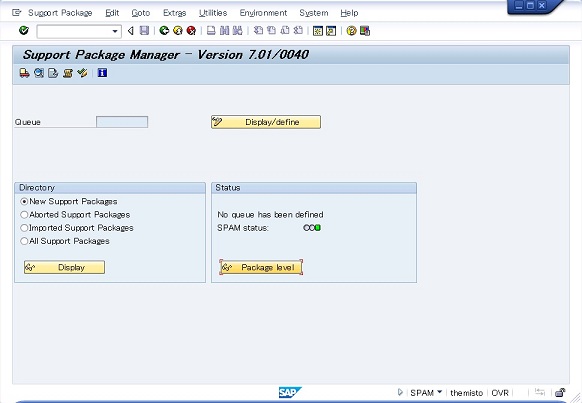
ところが、SPAMを起動すると以下の様な画面が出てきます。
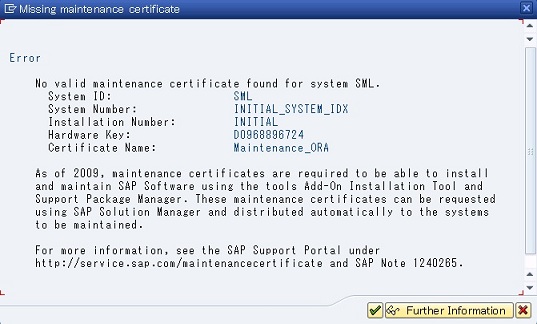
NetWeaver 7.0 の途中から、SPAMでSPを適用するには 保守認証(Maintenance Certificate) が必要になりました。
保守のための認証が無いと SPAM で SPを適用する事は出来ません。
保守認証は SAPのインストールライセンスを取得する所で同じ様に取得する事が出来ますが、認証の期間は3ヶ月に限られます。
その期間が過ぎると、再び SPAM による SP適用が出来なくなります。
保守認証のインストールは Tr.SLICENSE でインストールライセンスのインストールと同じ手順になります。
と、言う事で SAPの正式なインストールライセンスの無い状態では保守認証が取得出来ず、SP適用も出来ません。
SAPの新規インストールでは28日又は180日使用出来るINITIALライセンスが入りますが、これには保守認証は対象外になってます。
とは言え、出来るところまでやってみます。
まず、先ほど /usr/sap/trans/EPS/in に解凍されたSPをシステムに認識させます。
Tr.SPAM のメニュー Support Package - Load packages - From Application Server
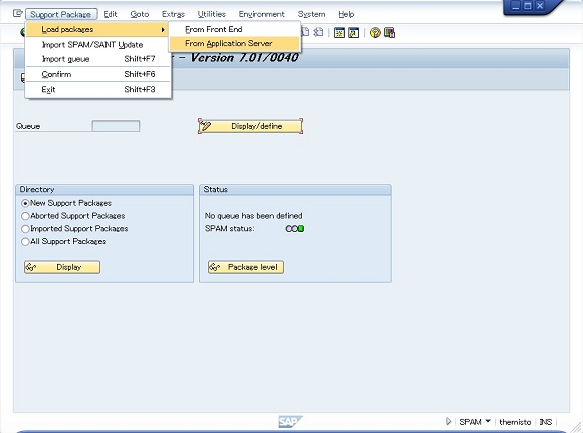
YES で /usr/sap/trans/EPS/in に解凍されたSPを読み取ります。このパスはパラメータ DIR_EPS_ROOT で設定されます。
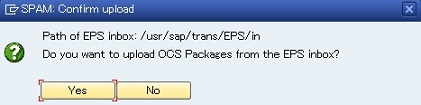
認識出来れば基本的に RC が 0000 になります。
たまにSPAMが古いと読み込めないSPがあり、新しいSPAMが要求される事もあります。
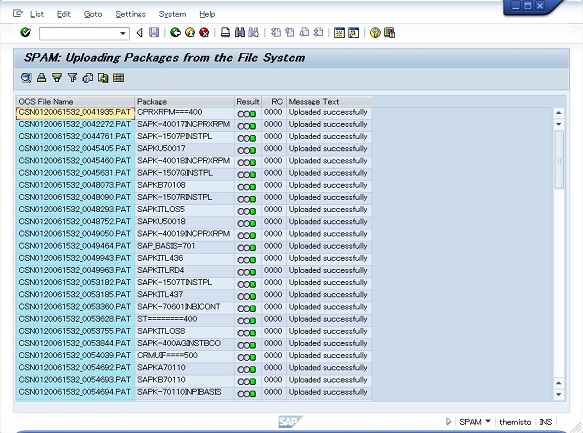
最新のSPには最新の SPAM が要求される事が多いので、SPAM の更新を行います。
SPAMの更新には保守認証が要求されません。
Tr.SPAM のメニュー Support Package - Import SPAM/SAINT Update
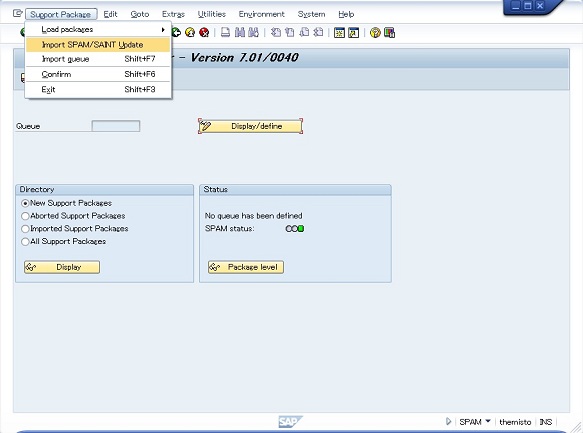
今回は SAPKD70147 をインポートします。
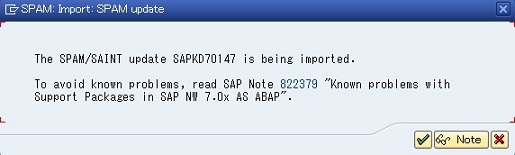
インポート中
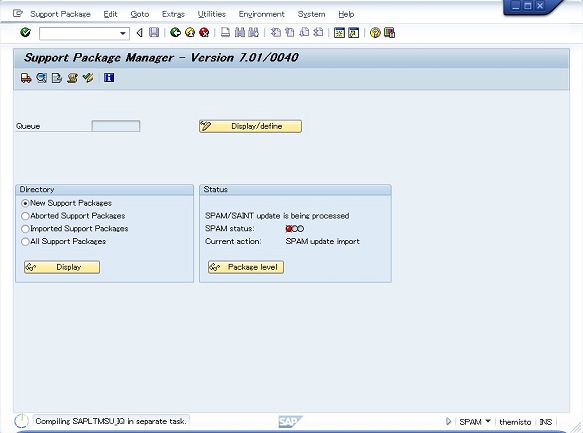
SPAM に限らず、SP適用ではエラーが出ます。
主なものは再度適用を繰り返すと解消されますが、そうでないものはSP全般のノートを確認したりして対処します。
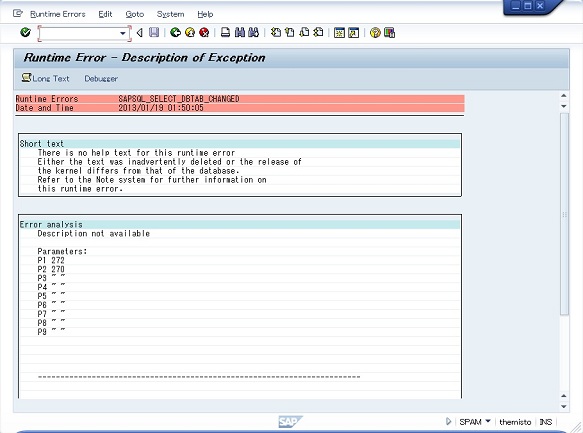
今回も単純に再適用で完了しました。
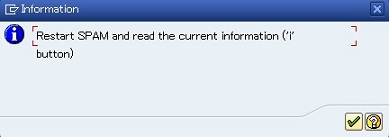
SPAM の レベルが上がっている事が確認出来ます。
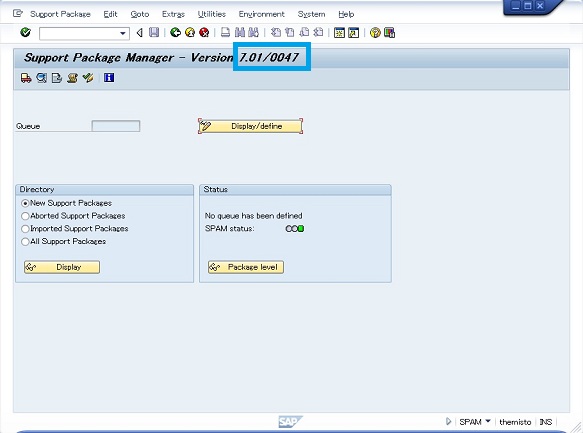
SPの適用は真ん中のボタン Display / define を押して、適用するSPを指定します。
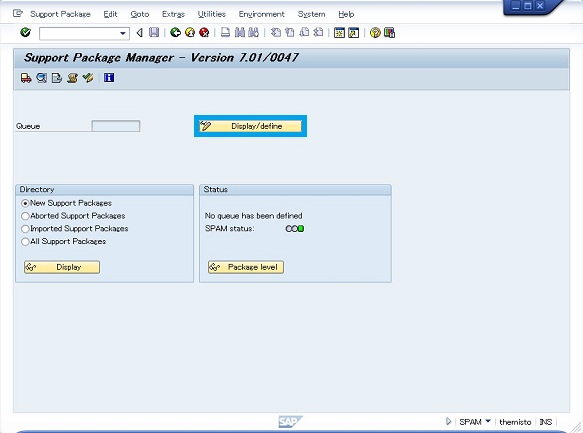
個別にSPを適用する時はそれぞれのコンポーネントを選択しますが、まとめて適用する場合は All Components ボタンを押します。

Calculate Queue ボタンで各コンポーネントで前提SPが揃っているかのチェックをします。
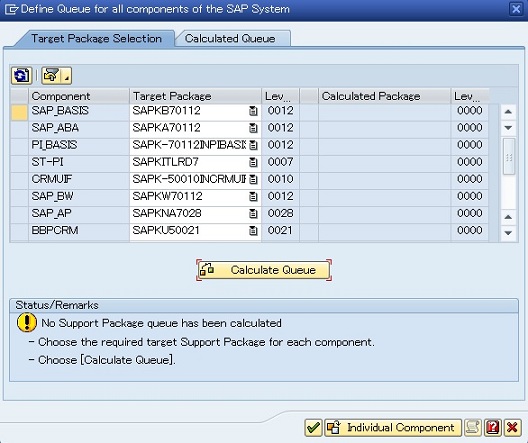
今回は保守認証が取れていないので、ここで拒否されますが、
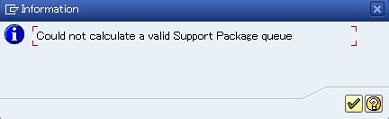
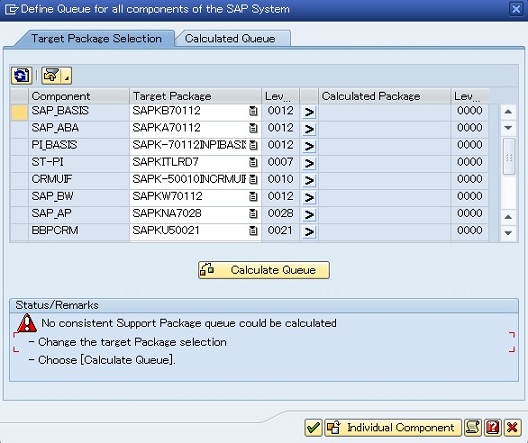
前提が合っていれば、SP適用のキューが生成され、Import Queue ボタンでSP適用が開始されます。
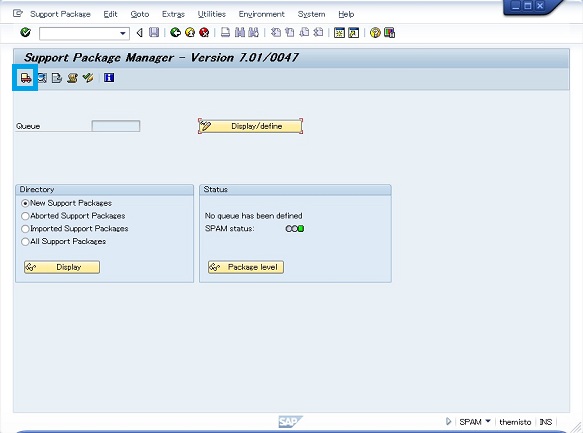
保守認証がないのでABAP のSPはここまでです。
ABAPのSPは別の方法で適用する事が出来る様ですが…
次回はJavaSystemのSPです。




コメント 0